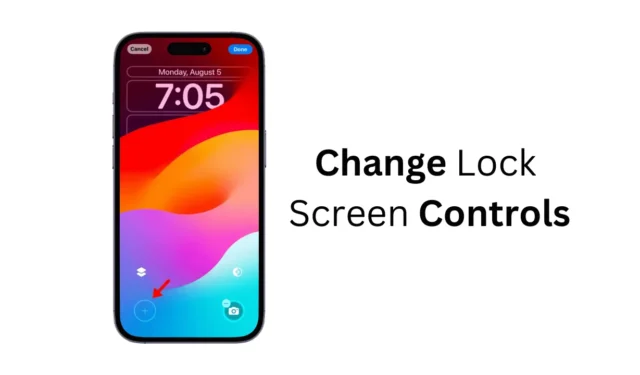
Apple은 iOS 18 출시로 사용자 지정 게임을 한 단계 업그레이드했습니다. iOS 18의 첫 번째 공개 베타는 iPhone에 대한 무한한 가능성을 제공하며, 그 중 일부는 아직 탐색되지 않았습니다.
iOS 18은 제어 센터를 사용자 지정하고, 화면의 원하는 곳에 앱 아이콘을 배치하고, 앱 아이콘 색상을 변경하는 것 외에도 잠금 화면을 사용자 지정하는 옵션을 제공합니다.
iOS 18에서 잠금 화면 컨트롤 바꾸기
네, 새로 출시된 iOS 18을 사용하면 잠금 화면에서 오래된 카메라 및 손전등 제어 기능을 다른 것으로 변경할 수 있습니다.
iPhone이 최신 iOS 18을 실행 중이라면 손전등과 카메라 버튼을 50개 이상의 다양한 옵션으로 바꿀 수 있습니다.
잠금 화면 버튼을 선택하여 앱을 실행하고, 기능에 액세스하고, 시스템 설정을 변경하거나 다른 작업을 수행할 수 있습니다. 잠금 화면 제어 버튼에 바로가기를 할당할 수도 있습니다.
또한, 만든 잠금 화면마다 제어 버튼이 다를 수 있다는 점도 알아두는 게 중요합니다.
iPhone에서 잠금 화면 컨트롤을 변경하는 방법?
잠금 화면 하단의 카메라 및 손전등 컨트롤을 실제로 사용하는 컨트롤로 변경하려면 다음 단계를 따르세요.
1. iPhone에 iOS 18이 설치되어 있는지 확인하세요.
2. iPhone의 잠금 화면으로 이동합니다.
3. 잠금 화면의 아무 곳이나 탭하고 길게 누른 다음 사용자 지정을 탭합니다 .
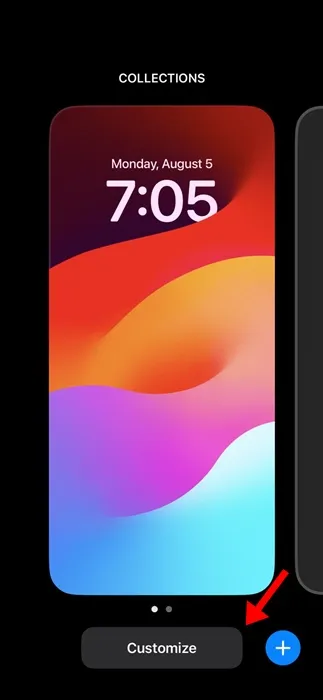
4. 잠금 화면 사용자 지정에서 잠금 화면을 선택하세요 .
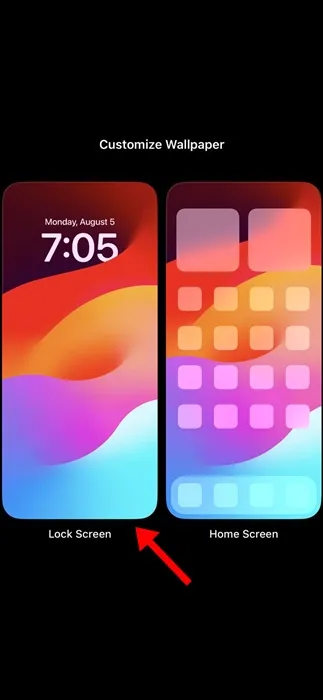
5. 잠금 화면 제어 버튼에 (-) 아이콘이 나타납니다. 손전등과 카메라의 (-)를 탭합니다.
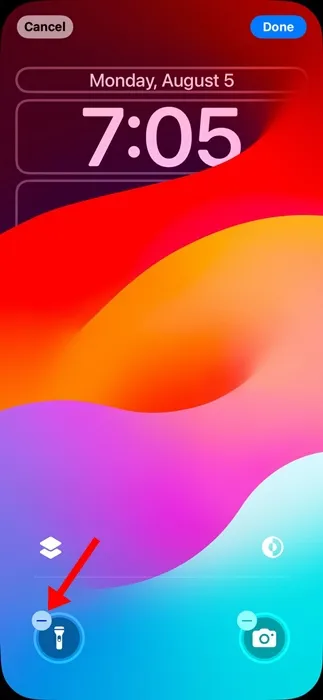
6. 제거한 후 (+) 를 탭하여 새 컨트롤을 할당하세요.
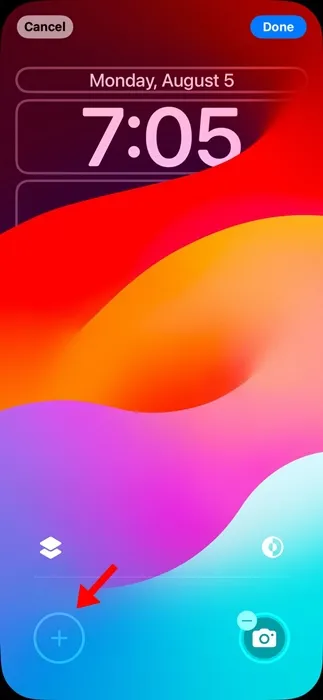
7. 잠금 화면에 추가할 수 있는 50개 이상의 컨트롤이 있습니다. 추가하려는 잠금 화면 컨트롤을 선택하세요 .
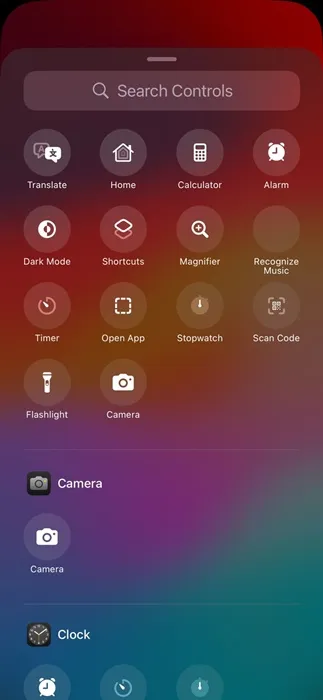
8. 완료되면 화면 오른쪽 상단에 있는 완료 버튼을 탭합니다.
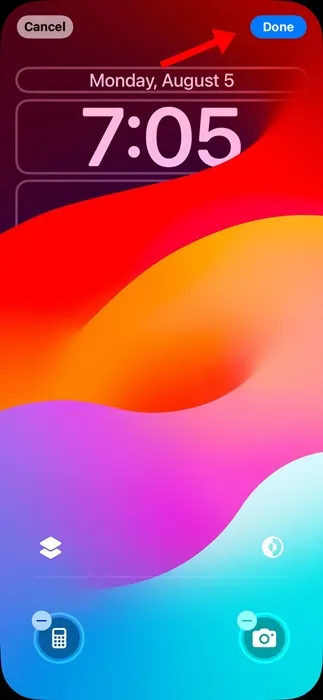
새로운 iOS 18에서 iPhone의 잠금 화면 컨트롤을 변경하는 방법입니다. iPhone에서 만든 모든 잠금 화면의 컨트롤을 변경하려면 단계를 반복해야 합니다. 네, 다른 잠금 화면에서 다른 잠금 화면 컨트롤을 사용할 수 있습니다.
이 가이드에서는 iOS 18이 설치된 iPhone에서 잠금 화면 컨트롤을 변경하는 방법을 설명합니다. 이는 iOS 18이 제공하는 사용자 지정 옵션 중 하나일 뿐입니다. iPhone의 잠금 화면 컨트롤을 바꾸는 데 도움이 더 필요하면 댓글로 알려주세요.




답글 남기기